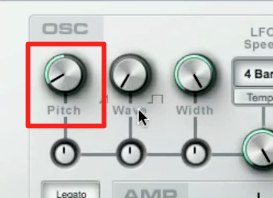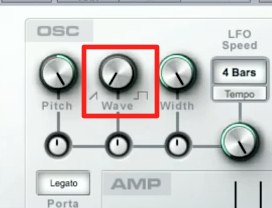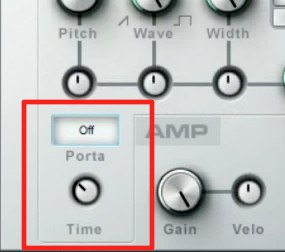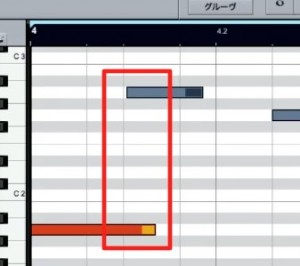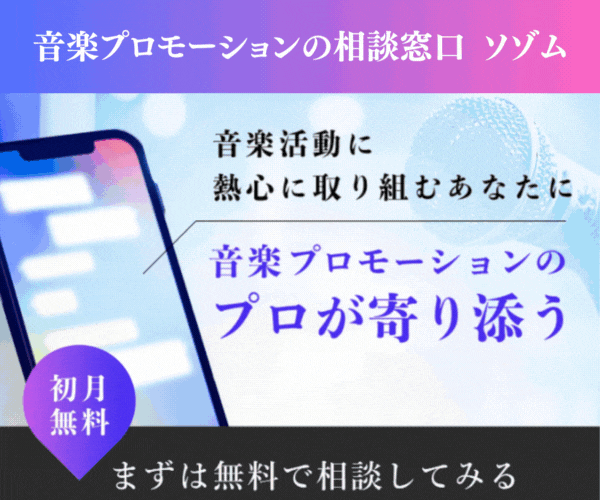1_ Mojito 使い方 プリセットの読み込み / オシレーター Studio One
StudioOneのシンプルなモノフォニックシンセ「Mojito」
StudioOneに標準装備されているシンセサイザー「Mojito」
単音を扱う「モノフォニックシンセサイザー」になっていて、
とてもシンプルに「ベース」「シンセリード」を作成することができます。
ツマミが少なく機能も最小限となっているため、
これから「シンセサイザー」を勉強したいという方にはとてもオススメです。
Mojitoへの動画アクセス
動画ポイント_プリセットの読み込み
ウィンドウの赤囲み部分から「プリセット」を選択することができます。
多くのプリセットが用意されているため、初心者の方でも簡単に好みの音色を見つけることができます。
このプリセット探しに便利なのが、ループ機能です。
フレーズをループ再生し、音色をどんどん試聴していくことが可能です
※ループ機能はコチラよりご参照ください。
動画ポイント_PITCHの変更
OSC部分の「Pitch」からは鍵盤で演奏された音程を変更することができます。
- 左へ振り切ると「1オクターブ下がります」
- 右へ振り切ると「1オクターブ上がります」
この中で好みの音程を指定します。
動画ポイント_OSC波形の選択
波形はシンプルな2つのみ。
「Saw」と「Pulse」です
どちらも倍音を多く含み、
シンセサイザーで頻繁に使用される波形となります。
※波形の詳細はコチラよりご参照ください。
動画ポイント_LFOの使用
LFOを使用することで「Pitch」「Wave」「Width」の値を揺らす(動きをつけることができます)
「Pitch」へ適用し「ビブラート効果」を与えるのが最も有名です
LFOの波の周期をテンポと同期させることも可能です。
その場合は「何分音符で波を作るのか?」を指定する必要があります。
※LFOの詳細はコチラよりご参照ください。
動画ポイント_ポルタメントの使用
「ポルタメント」を使用することで「音程同士を滑らかに繋げる」ことができます。
誰もが一度は聴いたことのある、「ウィーンという」独特のサウンドが簡単に再現できます。
「Off」となっている部分を「Legato」を選択するのが一般的です。
その後に下の「Time」から「どのくらいの時間をかけ音程が変化するのか?」これを決定します。
※ノート同士が繋がっていなければ「ポルタメント」の効果はありません
このような記事も読まれています
シンセサイザーの定番 Massive
もはや不動の人気を築いた定番シンセサイザーです。わかりやすいインターフェイスでサウンドメイキングも行いやすく、EDMからPOPSまで幅広く使用することができます。
NEXUS 2
EDMの定番シンセサイザー。一度は聞いたことがあるサウンドを、難しい知識不要で即楽曲へ使用可能です。
「FM8」
高機能なFMシンセサイザー。6つのオシレーターを自由に掛け合わせ、多彩なサウンドを作成することができます。
Omnisphere
なんと言っても「高音質」膨大な高音質プリセットが備わっているため、シンセサイザーの知識が無くとも非常にクオリティの高い楽曲が作成できます。
Reaktor_フリー音源のダウンロードと管理方法
Reaktorは自身でシンセサイザーを設計することができるシンセサイザーです。世界中のユーザーが作成したシンセサイザーをダウンロードし、すぐに使用することができます。中にはハード名機のモデリングも多数あります。